您是否希望將圖片轉換為影片?不需要任何專業技術,只需使用一款簡單易用的影片剪輯工具,即可輕鬆製作幻燈片,適用於廣告、作品集展示、播客開場、宣傳影片或個人用途。
邀請您一同探索最優秀的圖片轉影片工具,並學習如何將靜態照片轉換為動態影片。我們將詳細介紹每個步驟,協助您在短短幾分鐘內掌握製作技巧。
目錄
第一部分:強力推薦的圖像轉影片工具 — Wondershare Filmora
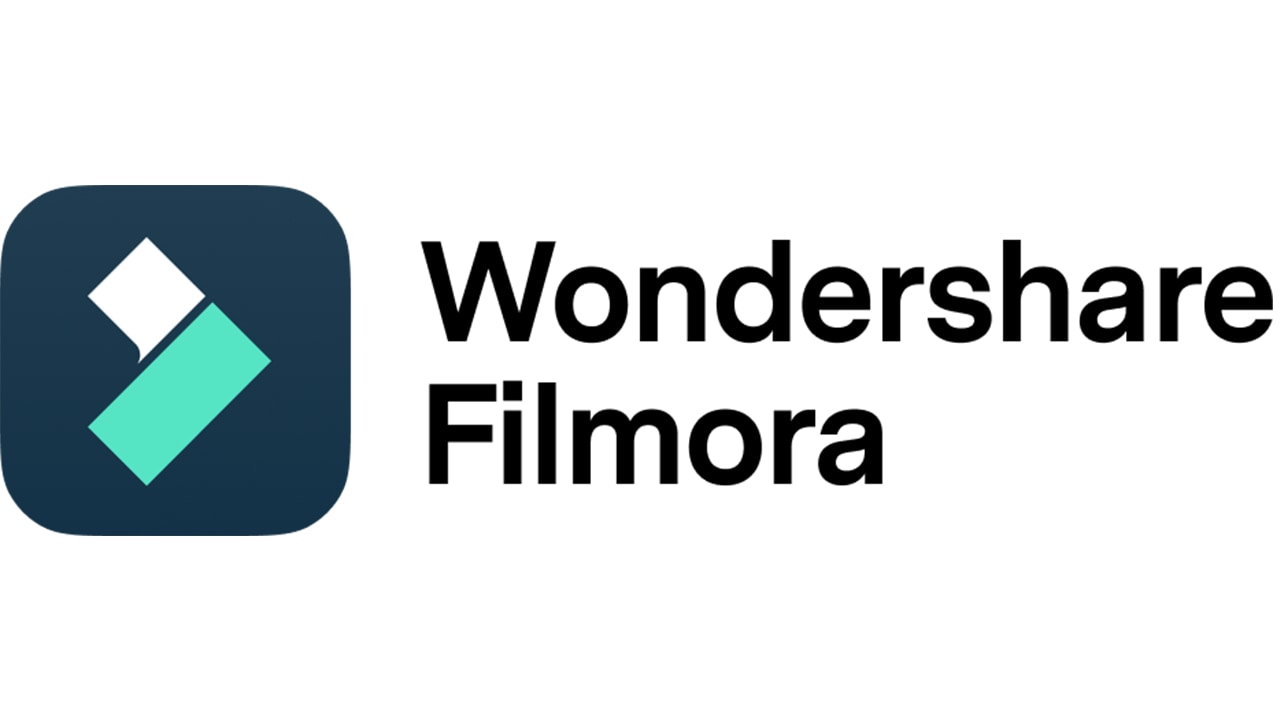
以下是一些 Filmora 的特色功能,協助您輕鬆將圖片轉換為影片:
- 影像序列轉影片 - 上傳多張圖片,輕鬆轉換成影片並添加轉場效果,創造順暢的轉場。
- 預設模板 - 使用可自訂的模板,節省時間,讓製作過程更加高效。
- 動畫效果 - 從庫中選擇預製動畫,為影片增添動感與氛圍。
- 動態貼圖 - 加入動態貼圖,使影片更加生動有趣。
- AI 人像去背 - 利用 AI 技術自動識別圖片中的人物或物件,並快速去除背景。
這些僅是您在使用 Wondershare Filmora 進行圖片轉影片過程中所能享受的部分強大功能。
第二部分:豐富的模板選擇,輕鬆將圖片轉換成影片
將圖片轉換為影片的一個簡便方法是使用預設模板。Filmora 提供數百種模板,讓您無需從零開始製作。以下是使用模板的步驟:
- 啟用 Filmora 並點選「新專案」開始。
- 進入「模板」區塊。
- 搜尋「幻燈片」並將您選擇的模板拖曳至時間軸。
- 將模板中的圖片替換為您自己的素材,然後點選「匯出」以保存影片。



如您所見,從圖片創建影片的過程十分簡便,僅需幾個步驟即可完成。
第三部分:影像序列轉影片,步驟詳解
另一種將照片轉換為影片的方法是使用影像序列。Filmora 使這一過程變得簡單且高效。以下是具體操作步驟:
- 啟用 Filmora 並創建一個「新專案」。
- 進入「媒體 > 匯入」,選擇需要的圖片,勾選「影像序列」旁的選框,並點選「開啟」。請確認圖片格式為 JPEG/JPG 且檔名已按順序排列。
- 將所有圖片拖放至時間軸上,並可調整每個影格的顯示時間。
- 點選「匯出」,設定輸出選項後,按下匯出即可完成影片製作。

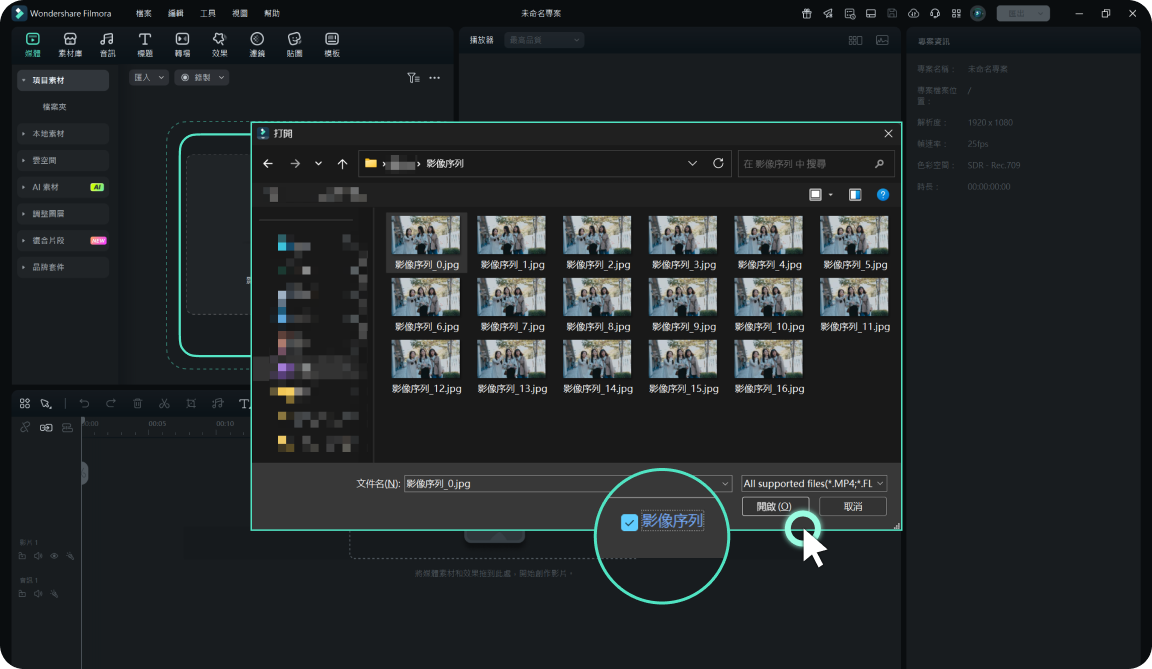
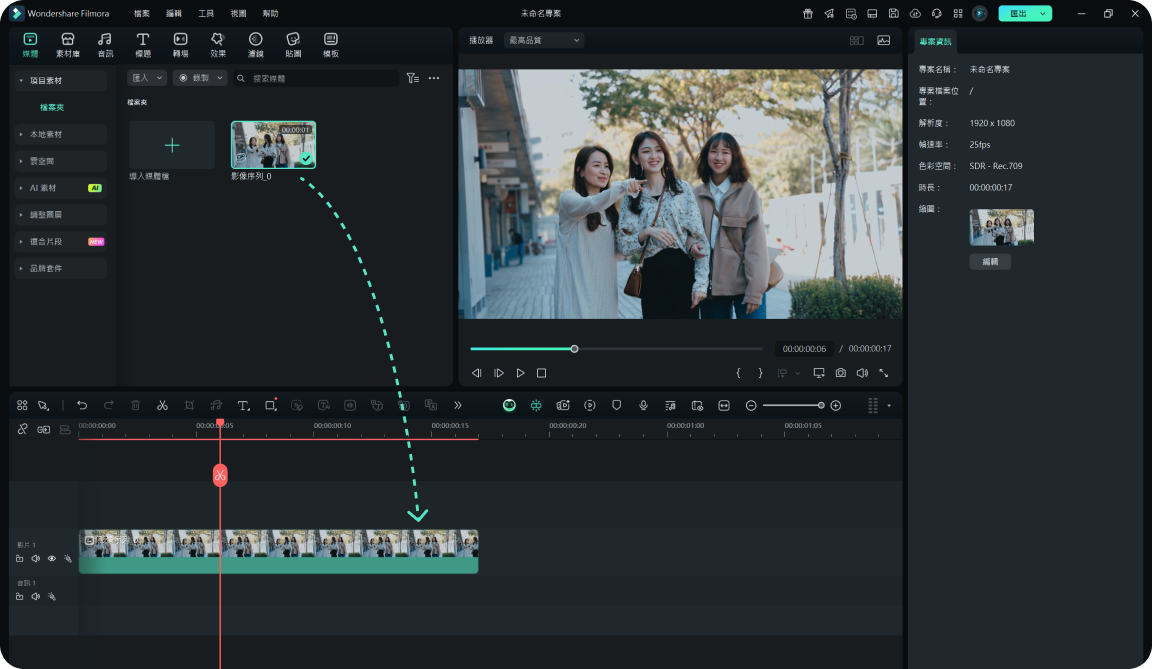

第四部分:從零開始將圖片製作成影片
Filmora 提供您完全的創意自由,讓您可以從頭開始將圖片製作成影片。請依照以下步驟操作:
- 啟用 Filmora 並點選「新專案」開始。
- 將圖片匯入 Filmora,並將其拖曳到時間軸上。
- 在屬性面板中,選擇「影片 > 動畫」,為圖片添加預設動畫效果。
- 前往「貼圖」,選擇一個適合的元素來增強影片內容。
- 在「效果」中選擇一個效果,為圖片增添一致的視覺風格。
- 前往「轉場」,選擇一個轉場效果,打造順暢的轉場效果。



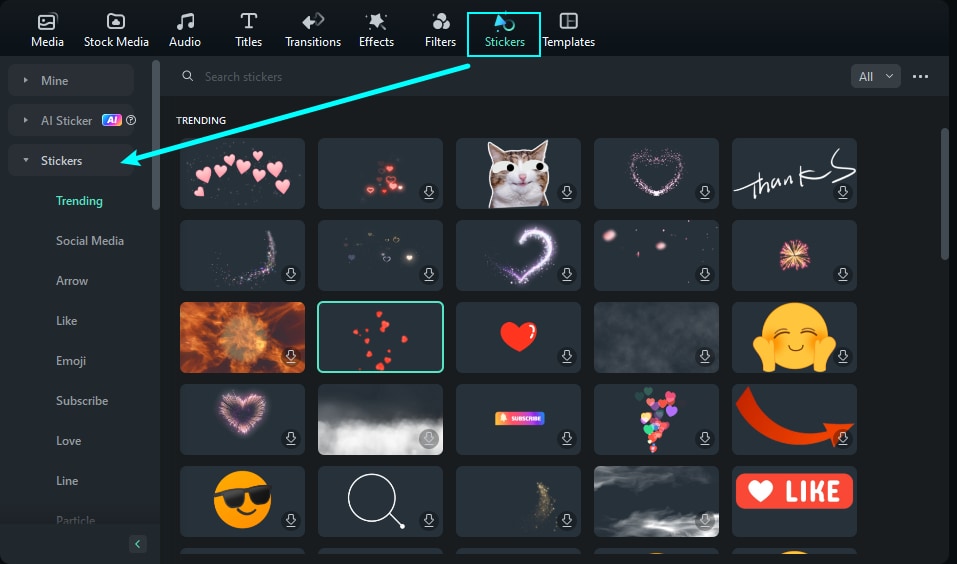

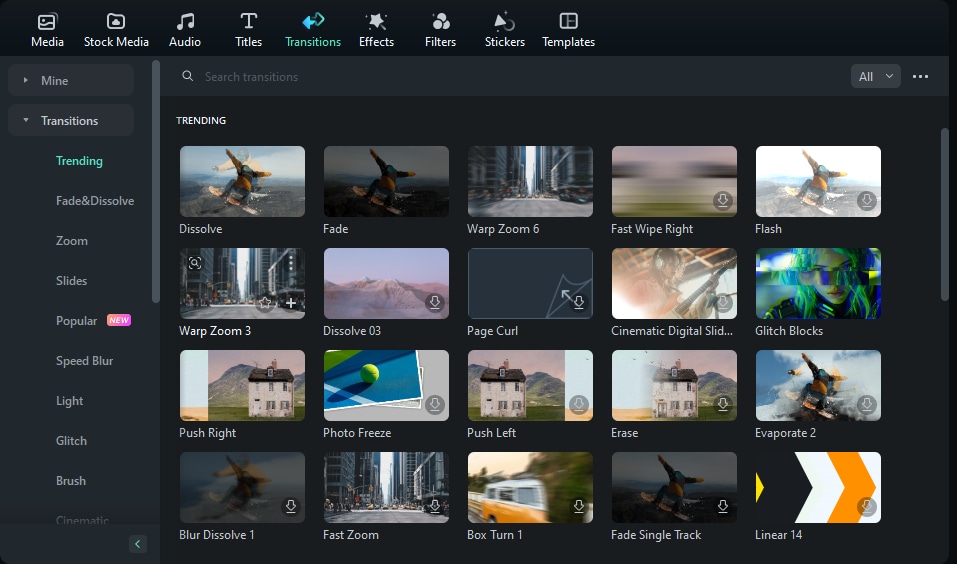
此外,您還可以嘗試其他創意元素,讓您的影片更具吸引力,並提升視覺效果。
第五部分:圖片轉影片的技巧與注意事項
對於初學者而言,將圖片轉換為影片可能需要一些時間來適應。為了提高製作效率並確保最佳效果,請參考以下提示:
- 注意圖片品質 - 確保所有要轉換成影片的圖片品質一致,這樣可以避免影像品質差異及轉場效果過於生硬的問題。
- 整理圖片內容 - 設計一個清晰的故事脈絡,以達到最佳的視覺呈現效果。
- 加入轉場與其他元素 - 特效、貼圖、轉場效果等元素能夠讓影片更加流暢,讓觀眾無法察覺影片是由靜態圖片製作而成。
這些技巧將協助您製作出更具專業水準的圖片轉影片內容。
結語
Filmora 使得將靜態圖片轉換為影片變得輕鬆且簡單。這款功能豐富的編輯平台提供多種方法來支援您的圖片轉影片過程,助您創作專業內容。
Filmora 最值得讚賞的地方在於其操作簡便,即使是初次嘗試圖片轉影片的使用者,也能輕鬆上手。您可以免費試用 Filmora,親自體驗它如何提升您的創作過程。
圖片轉影片常見問題
-
如何將圖片轉換為影片?
您可以依照以下簡單步驟,利用 Filmora 將圖片轉換為影片: 1. 啟用 Filmora 並點選 新專案 開始。 2. 將圖片匯入並拖曳到時間軸上。 3. 加入轉場效果、特效、貼圖及其他元素,提升影片的觀看體驗。 -
如何從影像序列製作影片?
使用 Wondershare Filmora,您可以輕鬆將影像序列匯入並製作影片。以下是詳細步驟: 1. 啟用 Filmora 並創建 新專案。 2. 前往 媒體 > 匯入,選擇多張 JPG 圖片,並勾選 影像序列 方框,點選 開啟(或直接按下 Enter)。 3. 將匯入的圖片拖曳至時間軸上。 -
哪個應用程式最適合將圖片轉換為影片?
將圖片轉換為影片的最佳應用程式是 Wondershare Filmora。該軟體提供三種方式來達成最佳效果並創作出理想的影片內容。您可以選擇使用模板、匯入影像序列,或從頭開始上傳圖片並添加動畫效果。此外,Filmora 亦提供轉場效果和動態貼圖等功能,讓影片更加生動。 -
如何將 JPG 檔案轉換為影片?
在 Wondershare Filmora 中,您可以依照以下步驟將 JPG 檔案轉換為影片: 1. 啟用 Filmora 並創建 新專案。 2. 選擇並匯入 JPG 圖片,將其拖曳至時間軸上。 3. 為圖片加入動畫效果、轉場效果、特效、貼圖等元素,然後點選 匯出,即可將圖片保存為影片。 -
如何將圖片保存為影片?
將圖片匯入 Filmora 影片剪輯器並拖曳至時間軸。依據需要進行編輯後,點選 匯出。選擇影片格式,並自訂其他輸出設定,最後點選匯出即可將檔案儲存至您的設備中。






